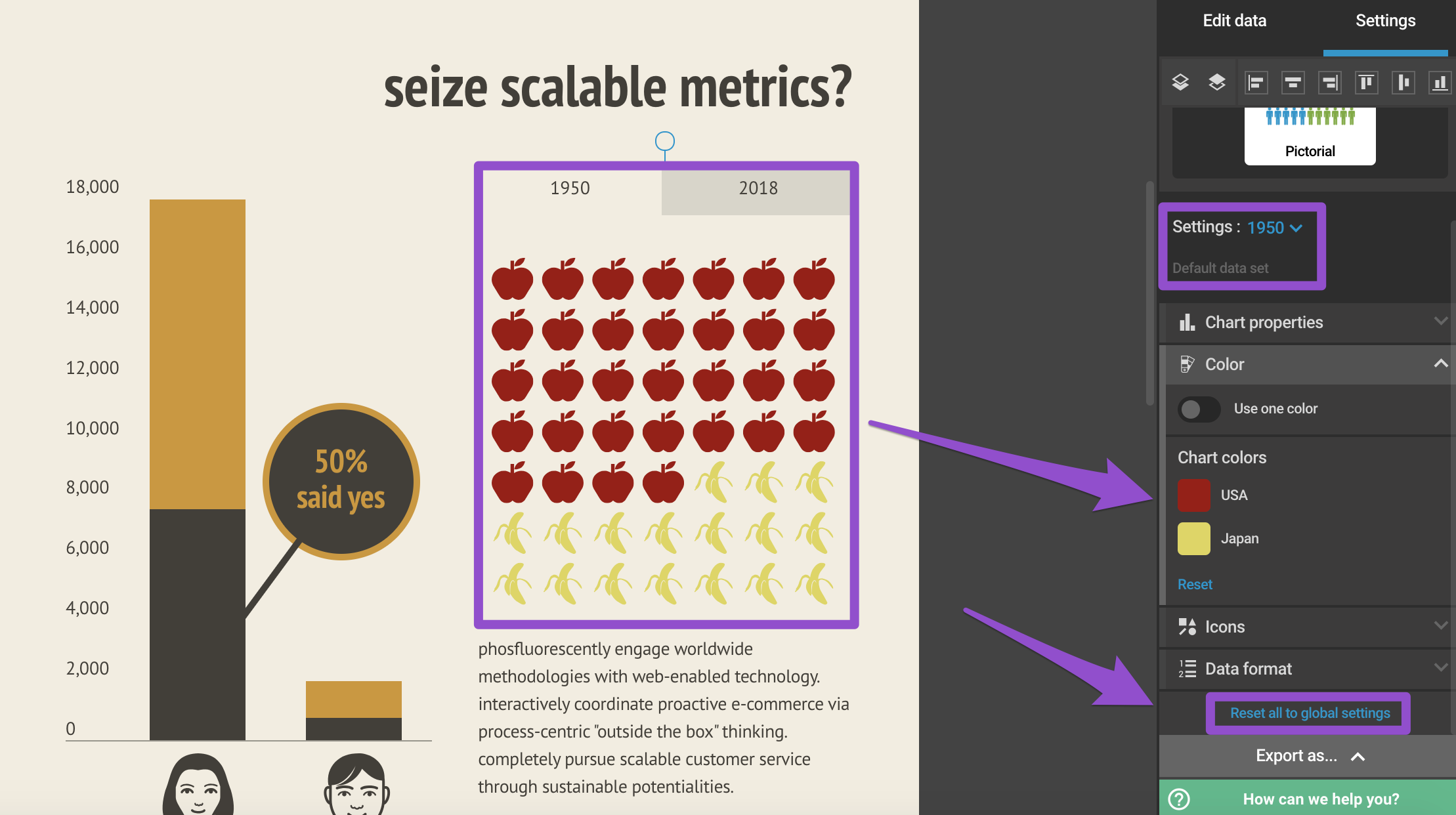Wenn es darum geht, die richtigen Farben für Ihr Diagramm auszuwählen, versuchen Sie es einfach zu halten. Eine gute Daumenregel ist das 60-30-10 Prinzip: Verwenden Sie eine Hauptfarbe, die 60% Ihrer Projektfläche dominiert, eine sekundäre Farbe die bis zu 30% einnimmt, um Daten zu visualisieren, und eine dritte Farbe, um Akzente zu setzen und die Aufmerksamkeit der Zuschauer auf bestimmte 10% Ihrer Daten zu lenken.
Die Farben des Diagramms verändern:
❶ Klicken Sie, um das Diagramm auszuwählen. Erweitern Sie dann das Farben Drop-down Menü im rechten Seitenmenü.
❷ Aktivieren Sie die Eine Farbe verwenden Option, um eine Farbe für jede Variable auszuwählen. Klicken Sie auf die Farbkästen, um mit Hilfe der Farbauswahl eine Farbe auszuwählen oder einen Hex Code einzufügen.
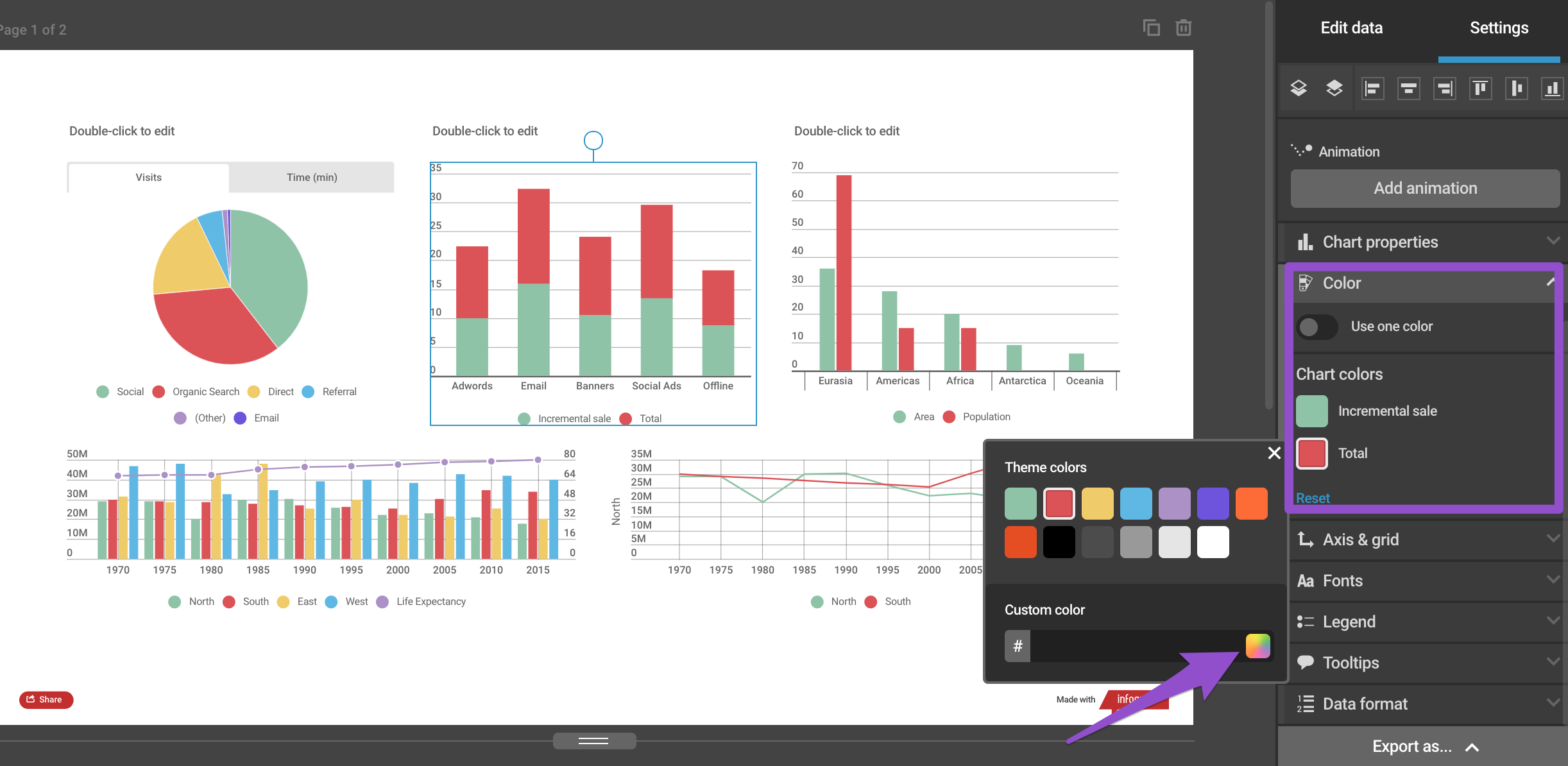
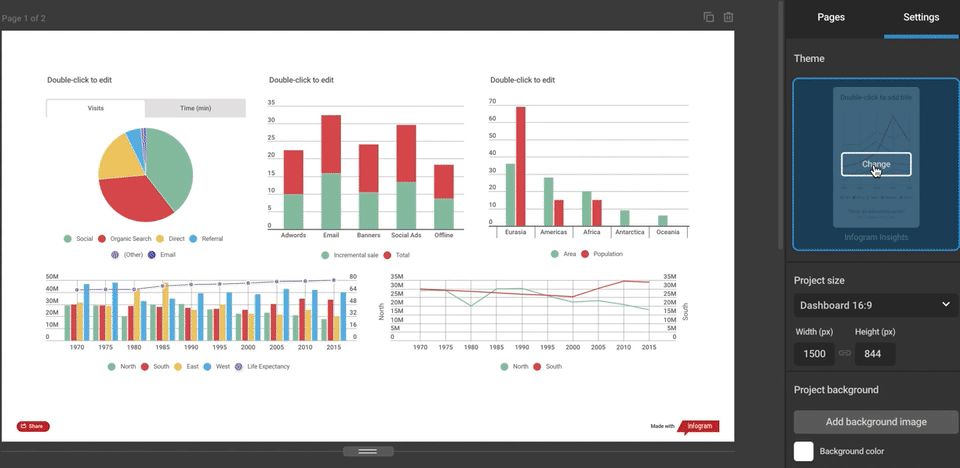
Um Farben, die in der Legende und den Achsen verwendet werden, zu verändern, erweitern Sie den Schirften Tab im rechten Seitenmenü.
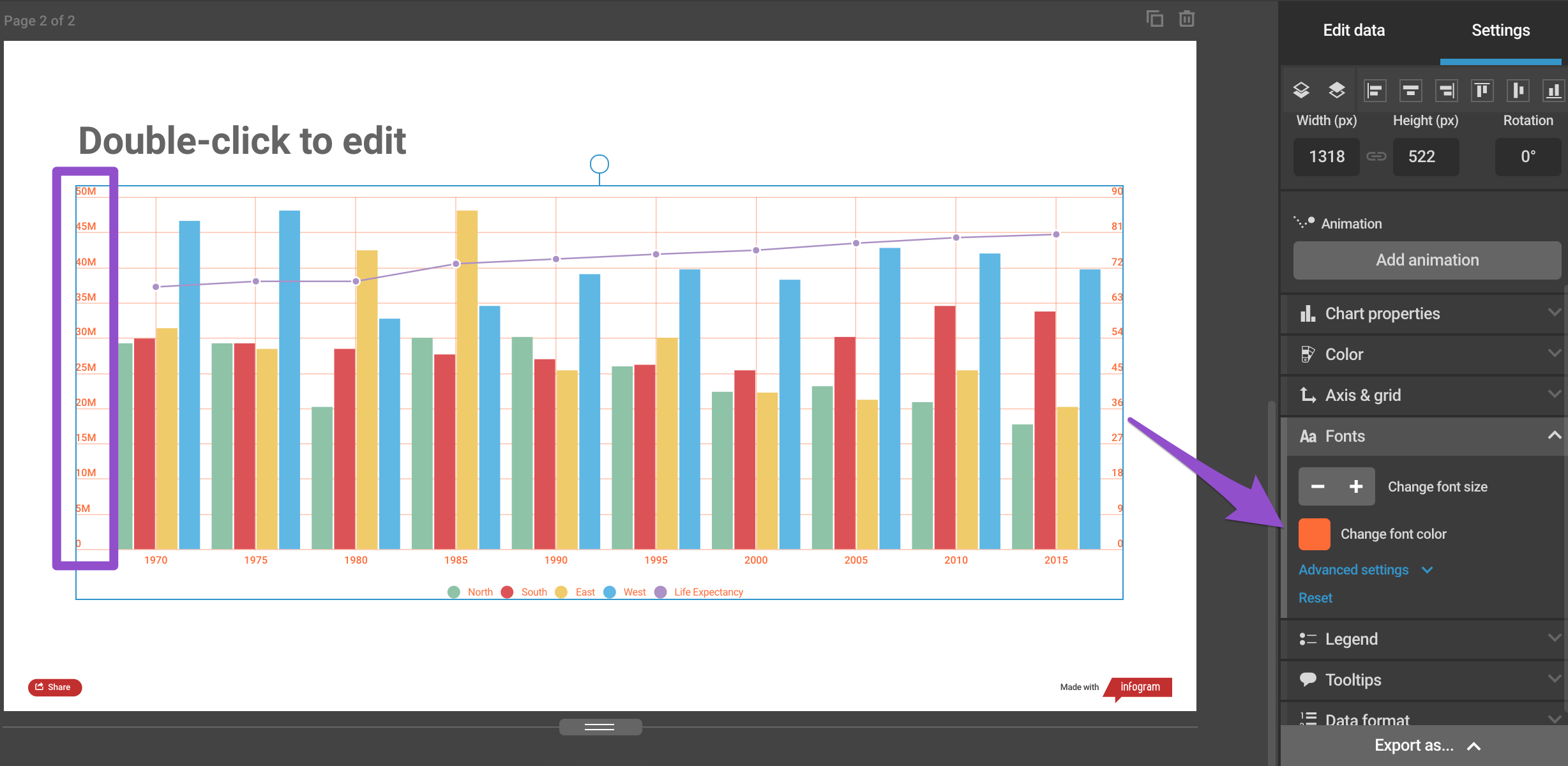
In Diagrammen, die mehrere Tabs beinhalten, können Sie die Tab-Farben individuell anpassen:
❶ Klicken Sie, um Ihr Diagramm auszuwählen, erweitern Sie dann das Einstellungen: Global Drop-down Menü im oberen Bereich des rechten Seitenmenüs.
❷ Wählen Sie einen Tab.
❸ Erweitern Sie das Farben Drop-down and passen Sie die Farbe an. Dies wird nur die Farben der Daten im ausgewählten Tab verändern.
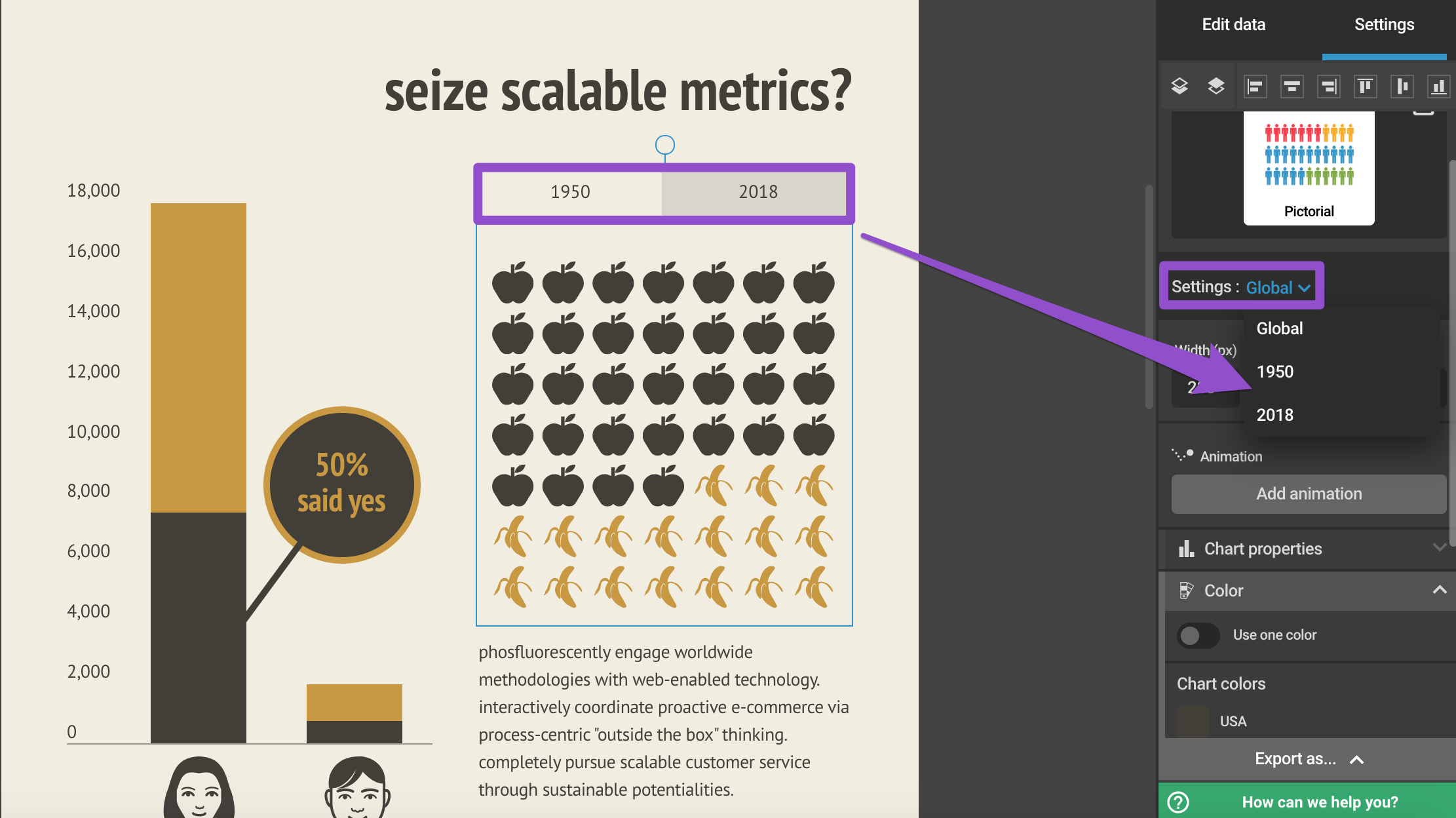
Falls die individuellen Blatt-Farben zurücksetzen und zu den globalen Einstellungen zurückkehren möchten, klicken Sie auf den Link am unteren Ende des rechten Seitenmenüs, wenn Sie sich im individuellen (Blatt) Farbmodus befinden: